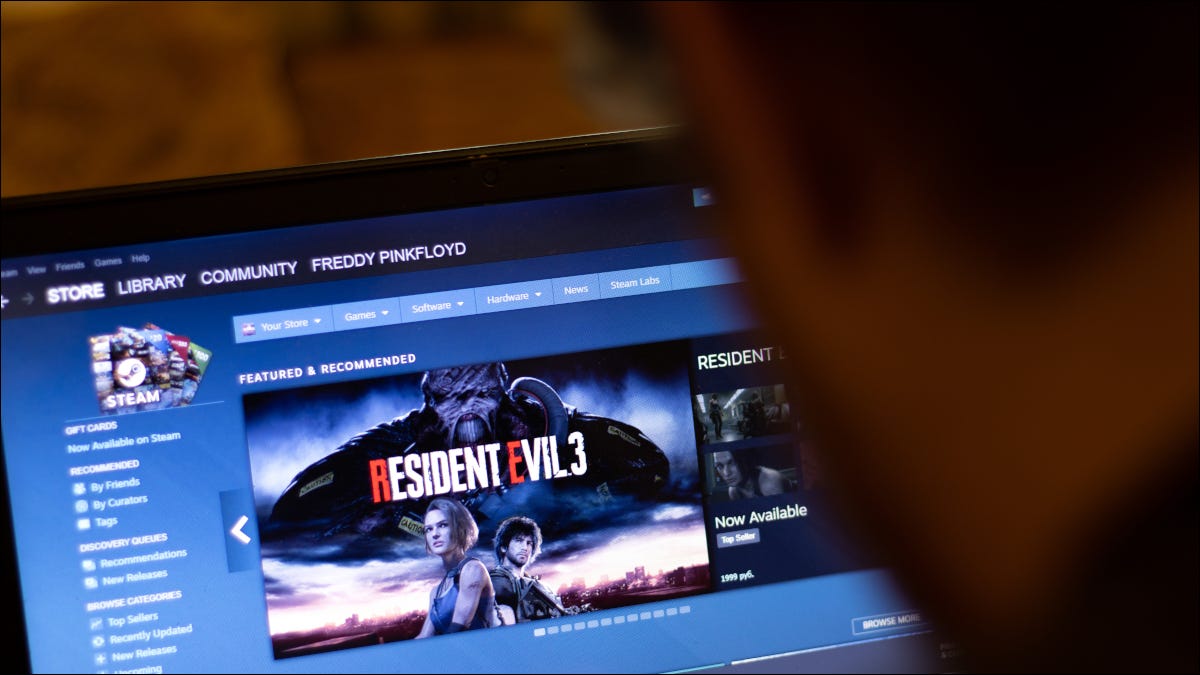
Então, você quer experimentar os jogos em Linux? Neste post, Vamos ver como instalar o Steam em qualquer distribuição Linux para iniciar sua jornada de jogo no Linux..
Pra quem não sabe o que é Steam, é uma plataforma online da Valve onde você pode baixar e jogar centenas de jogos, e também discuti-los com a comunidade. O Steam também é ideal para usuários do Linux porque você pode usar o Proton para jogar jogos do Windows no Linux.. A camada de compatibilidade da Proton está mudando o panorama dos jogos no Linux, e você pode tirar vantagem disso instalando o Steam em seu sistema.
Como instalar o Steam no Ubuntu ou Debian
Existem duas alternativas para instalar o Steam em Ubuntu: usando o Software Center ou usando o terminal. Para instalar o Steam no Ubuntu usando o Centro de Software, Encontre e clique no software Ubuntu na barra lateral.
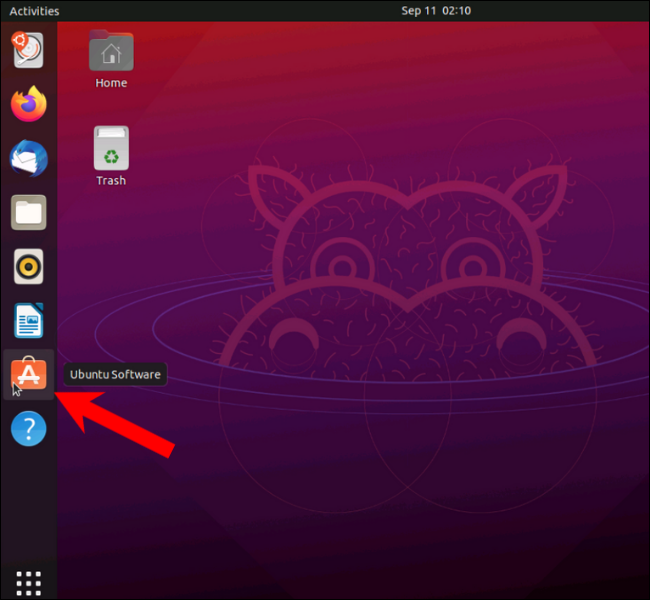
Se você não consegue encontrar na barra lateral, Clique em “Mostrar aplicativos” (nove pontos formando um quadrado) seguido de “Ubuntu Software”.
No software Ubuntu, comece a escrever “Vapor” na barra de pesquisa.
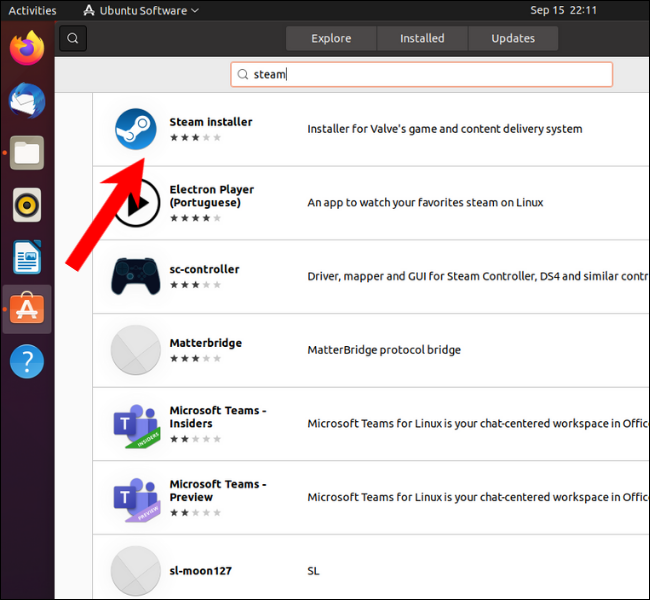
Clique no botão Instalar.
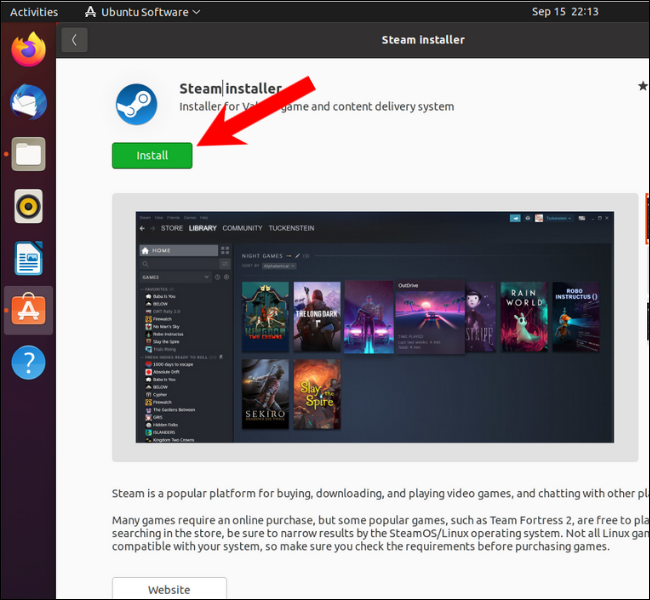
Você encontrará o aplicativo Steam no menu Aplicativos. Clique duas vezes nele para abri-lo e permitir que o aplicativo seja atualizado antes de iniciar.
Você também pode instalar o Steam usando o apt ferramenta de linha de comando no Ubuntu e Debian. Para iniciantes, apt é um gerenciador de pacotes que coleta recursos de repositórios e os instala em sua distribuição Linux. Quase todas as distribuições Linux suportadas por Debian e Ubuntu usam apt como seu gerenciador de pacotes padrão.
Para instalar o Steam no Ubuntu ou qualquer distribuição baseada no Ubuntu, como o Linux Mint, Pop! _OS, Elementary OS y Linux Lite, abra o terminal e digite o seguinte comando. Em seguida, pressione Enter.
sudo apt install Steam
Se você estiver usando Debian, Você precisa primeiro preparar seu sistema antes de instalar o Steam. Segue o instruções oficiais da equipe do Debian para fazer isso.
A maneira mais fácil de instalar o Steam no Debian é baixando o pacote DEB da página oficial de download do Steam..
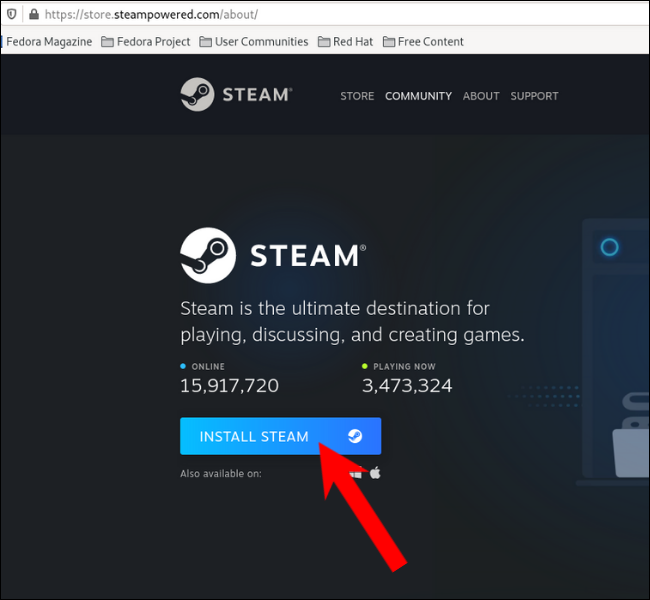
Abra o terminal e entre no /Downloads Arquivo, em seguida, digite o seguinte comando e pressione Enter.
sudo apt install steam_latest.deb
Como instalar o Steam no Fedora, Distribuições suportadas por OpenSUSE e RPM
Para instalar o Steam no Fedora usando a CLI (Interface da Linha de comando), você precisará primeiro adicionar um repositório de mesclagem RPM de terceiros. Terminal aberto, copie, cole o seguinte comando e pressione Enter.
sudo dnf install https://mirrors.rpmfusion.org/nonfree/fedora/rpmfusion-nonfree-release-$(rpm -E %fedora).noarch.rpmAgora que você habilitou o repositório Fedora que não é gratuito, use este comando para instalar o Steam.
sudo dnf install steam
E OpenSUSE, você pode instalar o Steam usando o gerenciador de pacotes Zypper.
sudo zypper install steam
Você pode instalar o Steam a partir do repositório EPEL (Pacotes adicionais para Enterprise Linux) de terceiros em outras distribuições suportadas por RPM, como Red Hat Enterprise Linux.
Dirigir-se a esse link e baixar o arquivo Steam RPM. Em seguida, abra o terminal e mude-se para o diretório onde você baixou o arquivo.
Uma vez que você está no diretório, digitar este comando e pressionar enter.
sudo rpm -i steam-1.x.x.xx.x.rpm
Substitua o “x” com número de versão, como mostrado na imagem abaixo.
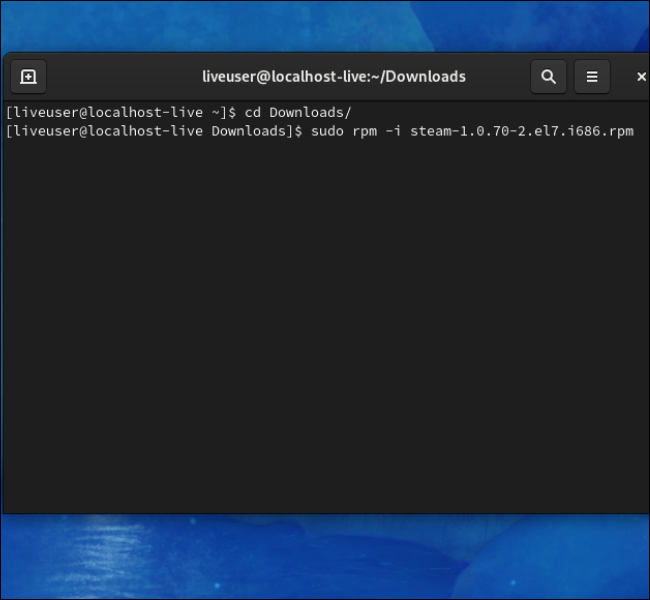
Como instalar o Steam em distribuições baseadas em Arco
Para instalar o Steam em distribuições baseadas em arco, você pode usar o gerenciador de pacotes pacman padrão. Mas antes de ir em frente e digitar o comando de instalação, você deve primeiro habilitar o repositório multilib.
Abra o terminal, digitar o comando a seguir e pressionar enter.
sudo nano /etc/pacman.conf
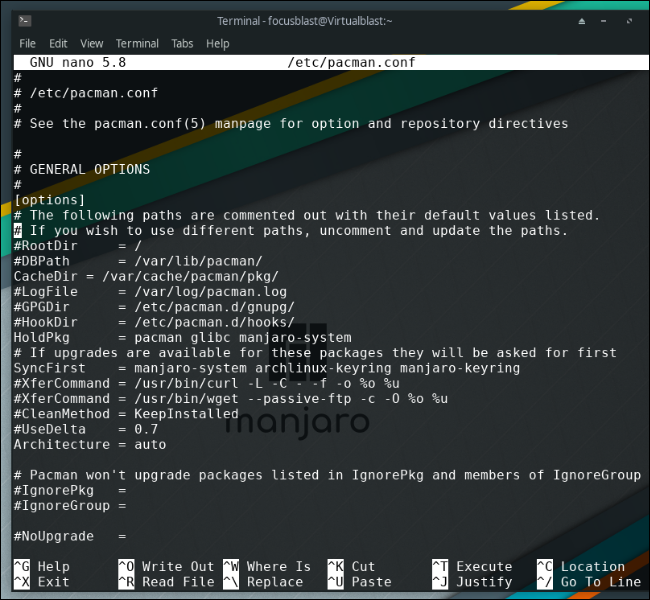
Para iniciar, o arquivo pacman.conf contém a lista de repositórios que o sistema operacional deve procurar quando o usuário solicita a instalação de um programa.
Role para baixo e você encontrará a seção “multilib” trancado em “#”. uma # em um script diz ao sistema operacional para ignorar a linha que o contém. Vamos remover o # para habilitar o repositório multilib.
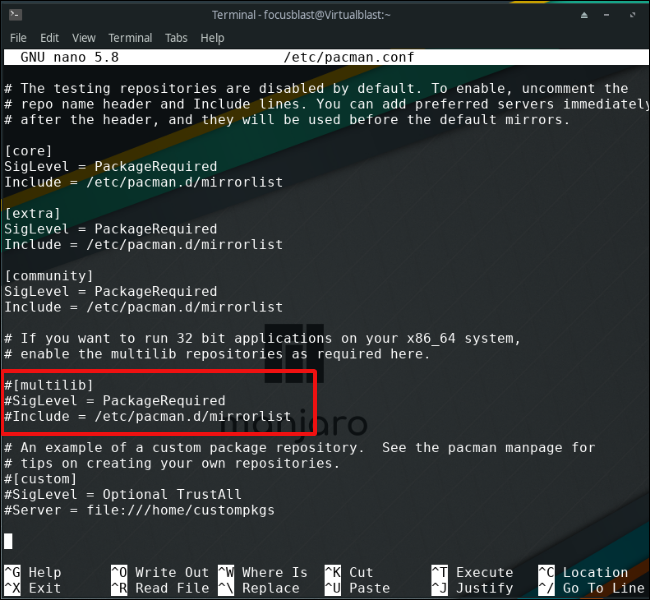
Depois de remover o #, pressione a combinação de teclas Ctrl + O e pressione Q para salvar o arquivo e fechar o editor.
Agora que multilib está habilitado, atualizar a lista de repositórios usando este comando.
sudo pacman -Syu
Para terminar, instalar o Steam usando o seguinte comando.
sudo pacman -S vapor
Instale o Steam em qualquer distribuição usando flatpak
Um dos problemas do Linux é a multiplicidade de gerentes de pacotes. É também uma das razões pelas quais as pessoas gostam do Windows.. Ter um grande número de distribuições Linux com diferentes gerenciadores de pacotes pode causar confusão, mas existe um gerenciador de pacotes que resolve principalmente este problema. Se llama Flatpak.
Não vamos nos aprofundar em como o Flatpak funciona, mas tudo que você precisa saber é que você executa aplicativos no ambiente sandbox (também conhecido como Sandboxing) contendo todas as bibliotecas essenciais.
Vamos para Página oficial de configuração do Flatpak para aprender como instalar o Flatpak em qualquer distribuição Linux.
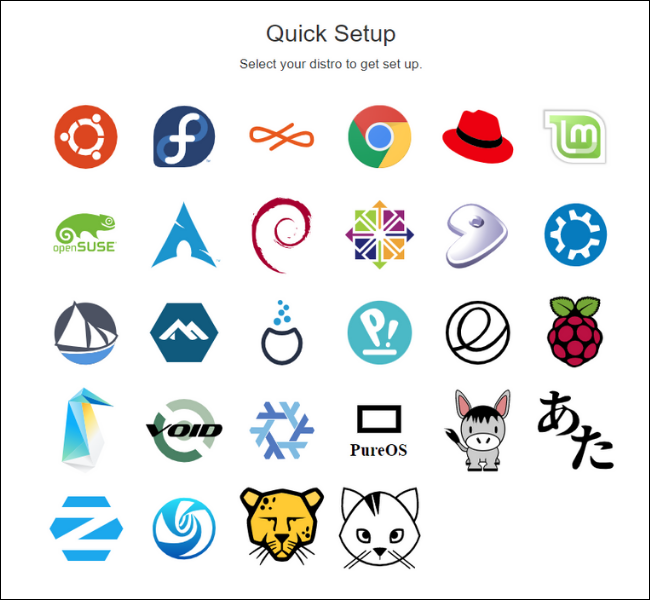
Depois de configurado e pronto para usar, digitar o comando a seguir e pressionar enter.
sudo flatpak instalar vapor
Espere a instalação terminar e você está pronto para ir.
RELACIONADO: Como usar “Próton” Steam para jogar jogos do Windows no Linux
setTimeout(função(){
!função(f,b,e,v,n,t,s)
{E se(f.fbq)Retorna;n = f.fbq = função(){n.callMethod?
n.callMethod.apply(n,argumentos):n.queue.push(argumentos)};
E se(!f._fbq)f._fbq = n;n.push = n;n.loaded =!0;n.version = ’2.0′;
n.queue =[];t = b.createElement(e);t.async =!0;
t.src = v;s = b.getElementsByTagName(e)[0];
s.parentNode.insertBefore(t,s) } (window, documento,'roteiro',
‘Https://connect.facebook.net/en_US/fbevents.js ’);
fbq('iniciar', ‘335401813750447’);
fbq('acompanhar', ‘PageView’);
},3000);






